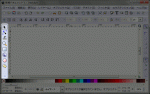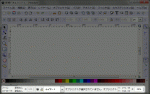Inkscape(インクスケープ)0.48 のウィンドウ(画面)構成についての解説記事。
Inkscapeのウィンドウ
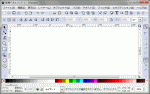 Inkscape を立ち上げると、右のようなウィンドウが現れる。
Inkscape を立ち上げると、右のようなウィンドウが現れる。
メニューバー
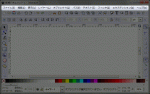 右の画像のように、一番上にプルダウンメニューがある。
右の画像のように、一番上にプルダウンメニューがある。
これは、一般的なプログラムソフトウェアと同じ。
コマンドバー
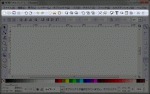 右の画像のように、上から2列目にコマンドバーがある。新規作成、コピー、ペースト、ズーム、フォントなどのボタンがある。
右の画像のように、上から2列目にコマンドバーがある。新規作成、コピー、ペースト、ズーム、フォントなどのボタンがある。
ツールコントロール
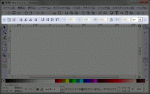 ツールボックスで選択したツールのオプションが表示される。表示内容は、選択したツールにより異なる。
ツールボックスで選択したツールのオプションが表示される。表示内容は、選択したツールにより異なる。
ツールボックス
スナップバー
 ページの境界、グリッド、ガイドなどに吸着させたりすることができる。オブジェクトを正確に配置したいときに活躍する。
ページの境界、グリッド、ガイドなどに吸着させたりすることができる。オブジェクトを正確に配置したいときに活躍する。
キャンバス
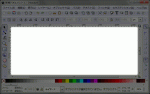 描画領域。
描画領域。
キャンバスの、上と左には、定規があり、右と下には、スクロールがある。
ページ
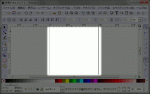 キャンバス内の、四角で囲まれた部分のこと。出力されるのは、この四角で囲まれた範囲。
キャンバス内の、四角で囲まれた部分のこと。出力されるのは、この四角で囲まれた範囲。
カラーパレット
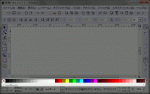 パレットの上から、オブジェクトへ、色を、ドラッグ&ドロップすることで、オブジェクトの色を変更することができる。フィル(オブジェクトの色)も、ストローク(オブジェクトの線)も、いづれもドラッグ&ドロップで変更可能。カラーパレットの色が多い場合、カラーパレットの下に、スクロールが現れる。
パレットの上から、オブジェクトへ、色を、ドラッグ&ドロップすることで、オブジェクトの色を変更することができる。フィル(オブジェクトの色)も、ストローク(オブジェクトの線)も、いづれもドラッグ&ドロップで変更可能。カラーパレットの色が多い場合、カラーパレットの下に、スクロールが現れる。
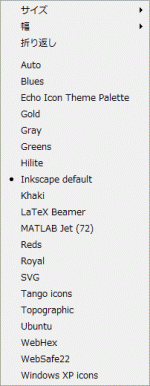 カラーパレットの右端の
カラーパレットの右端の![]() をクリックすると、カラーパレットの種類を選べる。
をクリックすると、カラーパレットの種類を選べる。